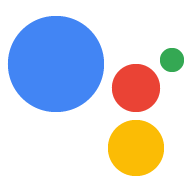ในการเรียกใช้เว็บฮุค คุณสามารถจัดเก็บค่าพารามิเตอร์สำหรับผู้ใช้ที่เฉพาะเจาะจงได้ เซสชันในพื้นที่เก็บข้อมูลของผู้ใช้ จากนั้นการดำเนินการของคุณจะใช้ค่าที่จัดเก็บไว้เหล่านั้นภายหลังได้ใน ข้อความแจ้งและเงื่อนไข และโค้ดเว็บฮุคจะเข้าถึงค่าในพื้นที่เก็บข้อมูลของผู้ใช้ได้ สำหรับผู้ใช้ที่เฉพาะเจาะจงเมื่อจำเป็น
ระบบจะส่งผ่านสถานะพื้นที่เก็บข้อมูลของผู้ใช้ในคำขอ app.handle() และจัดเก็บไว้
ในออบเจ็กต์ user
อ่านและเขียนข้อมูลในการสนทนาต่างๆ
หากต้องการอัปเดตหรือตั้งค่าใหม่ในพื้นที่เก็บข้อมูลของผู้ใช้ ให้กำหนดค่าให้กับ params
ของออบเจ็กต์ user ในการเรียกใช้เว็บฮุค ชุดตัวอย่างต่อไปนี้
"exampleColor"
เป็น "สีแดง" ในพื้นที่เก็บข้อมูลของผู้ใช้
Node.js
// Assign color to user storage app.handle('storeColor', conv => { let color = 'red'; conv.user.params.exampleColor = color; });
JSON
{
"responseJson": {
"session": {
"id": "1234567890123456789",
"params": {}
},
"prompt": {
"override": false
},
"user": {
"locale": "en-US",
"params": {
"verificationStatus": "VERIFIED",
"exampleColor": "red"
}
}
}
}
หากต้องการเข้าถึงข้อมูลที่จัดเก็บไว้ในพื้นที่เก็บข้อมูลของผู้ใช้ ให้กำหนดข้อมูลดังกล่าวให้กับตัวแปรในเว็บฮุค การโทร ตัวอย่างต่อไปนี้ดึงค่าจาก "exampleColor" ในผู้ใช้ พื้นที่เก็บข้อมูล:
Node.js
// Retrieve color from user storage app.handle('getStoredColor', conv => { let color = conv.user.params.exampleColor; });
JSON
{
"responseJson": {
"session": {
"id": "1234567890123456789",
"params": {}
},
"prompt": {
"override": false
},
"user": {
"locale": "en-US",
"params": {
"verificationStatus": "VERIFIED",
"exampleColor": "red"
}
}
}
}
หากต้องการล้างค่าที่บันทึกไว้ก่อนหน้านี้ ให้ตั้งค่าเป็น null ในการเรียกใช้เว็บฮุค
ตัวอย่างต่อไปนี้จะล้างค่าของ "exampleColor" ในพื้นที่เก็บข้อมูลของผู้ใช้
Node.js
// Clear color from user storage app.handle('clearStoredColor', conv => { conv.user.params.exampleColor = null; });
JSON
{
"responseJson": {
"session": {
"id": "1234567890123456789",
"params": {}
},
"prompt": {
"override": false
},
"user": {
"locale": "en-US",
"params": {
"verificationStatus": "VERIFIED"
}
}
}
}
อ้างอิงค่าที่จัดเก็บไว้ภายในพรอมต์
คุณจะอ้างอิงค่าที่จัดเก็บไว้ในพื้นที่เก็บข้อมูลของผู้ใช้ได้ในข้อความแจ้ง หากต้องการอ้างอิง
ให้ใช้ไวยากรณ์ $user.params.PARAMETER_NAME โดยที่
PARAMETER_NAME คือชื่อที่ให้ไว้ในเว็บฮุคเมื่อ
มีการตั้งค่าพารามิเตอร์
เช่น ก่อนหน้านี้คุณจัดเก็บค่าสีในพื้นที่เก็บข้อมูลของผู้ใช้เป็น
พารามิเตอร์ exampleColor หากต้องการเข้าถึงค่าดังกล่าวในพรอมต์ คุณต้องอ้างอิงว่า
ที่ใช้ $user.params.exampleColor:
JSON
{ "candidates": [{ "first_simple": { "variants": [{ "speech": "Your favorite color is $user.params.exampleColor." }] } }] }
อ้างอิงค่าที่จัดเก็บไว้ภายในเงื่อนไข
นอกจากนี้ คุณยังอ้างอิงค่าที่จัดเก็บไว้ในพื้นที่เก็บข้อมูลของผู้ใช้ได้ในเงื่อนไข ถึง
อ้างอิงค่าโดยใช้ user.params.PARAMETER_NAME
โดย PARAMETER_NAME คือชื่อที่ระบุใน
เมื่อมีการตั้งค่าพารามิเตอร์
เช่น ก่อนหน้านี้คุณจัดเก็บค่าสีในพื้นที่เก็บข้อมูลของผู้ใช้เป็น
พารามิเตอร์ exampleColor และคุณต้องการจับคู่กับค่า "สีแดง" ใน
ในเงื่อนไขของคุณ ให้อ้างอิงค่าที่จัดเก็บไว้โดยใช้
user.params.exampleColor นิพจน์เงื่อนไขของคุณจะมีลักษณะดังนี้
ไวยากรณ์เงื่อนไข
user.params.exampleColor == "red"
การหมดอายุของข้อมูลพื้นที่เก็บข้อมูลของผู้ใช้
สำหรับผู้ใช้ที่ผ่านการยืนยัน ข้อมูลที่จัดเก็บไว้ในพื้นที่เก็บข้อมูลของผู้ใช้จะหมดอายุตาม เว็บและ การตั้งค่ากิจกรรมบนแอป และยังล้างโดยตัวการดำเนินการเองได้ด้วย สําหรับผู้ใช้ที่ไม่ได้รับการยืนยัน Assistant จะล้างเนื้อหาพื้นที่เก็บข้อมูลของผู้ใช้ที่ เมื่อจบการสนทนา
Actions on Google จะตั้งค่าสถานะการยืนยันของผู้ใช้ในตอนเริ่มต้น
การสนทนาตามตัวบ่งชี้ต่างๆ เมื่อเริ่มการสนทนา อาส
เช่น ผู้ใช้ลงชื่อเข้าสู่ระบบ Google Assistant ในอุปกรณ์เคลื่อนที่
สถานะการยืนยันของ VERIFIED
เหตุผลที่อาจทำให้ผู้ใช้มีสถานะการยืนยันเป็น
GUEST:
- ผู้ใช้ปิดผลการค้นหาเฉพาะบุคคลไว้
- ผู้ใช้ปิดใช้งานเว็บและ กิจกรรมบนแอป โปรดทราบว่า ผู้ใช้อาจปิดใช้การตั้งค่านี้ในระดับโดเมน
- หากอุปกรณ์เปิดใช้ Voice Match ไว้ แต่จับคู่ไม่สำเร็จหรือผู้ใช้เรียกใช้ Assistant โดยไม่ใช้เสียงของพวกเขา (เช่น การกด Nest Home ค้างไว้ อุปกรณ์)
- ผู้ใช้ไม่ได้ลงชื่อเข้าใช้
ตรวจสอบสถานะการยืนยันของผู้ใช้ทุกครั้งก่อนที่จะจัดเก็บข้อมูลไว้กับผู้ใช้ เพื่อป้องกันไม่ให้ผู้ใช้ชั่วคราวโต้ตอบกับฟีเจอร์ที่จะล้มเหลว ให้กับแอปเหล่านั้น
ระดับการเข้าถึงของผู้ใช้
ในฐานะผู้ใช้ คุณสามารถดูข้อมูลที่จัดเก็บไว้ในพื้นที่เก็บข้อมูลของผู้ใช้สำหรับการดำเนินการที่คุณเรียกใช้ได้ นอกจากนี้ คุณยังนำข้อมูลที่จัดเก็บไว้ในพื้นที่เก็บข้อมูลของผู้ใช้ออกจากการดำเนินการบางรายการ หรือ ทำให้บริการเลิกจดจำคุณ
หากต้องการดูข้อมูลที่จัดเก็บไว้หรือหยุดไม่ให้บริการจดจำคุณ โปรดทำตามขั้นตอนต่อไปนี้ ขั้นตอน:
- ไปที่ไดเรกทอรี Assistant
- ค้นหาและเลือกการดำเนินการที่ต้องการดูหรือล้างพื้นที่เก็บข้อมูลของผู้ใช้
- เลื่อนลงไปที่ด้านล่างของหน้า
- หากต้องการดูเนื้อหาในพื้นที่เก็บข้อมูลของผู้ใช้ ให้คลิก [ดูข้อมูลที่จัดเก็บไว้]
- หากต้องการรีเซ็ตข้อมูลที่จัดเก็บไว้ในพื้นที่เก็บข้อมูลของผู้ใช้สำหรับบริการ ให้คลิกรีเซ็ต
- หากต้องการนำข้อมูลที่จัดเก็บไว้ในพื้นที่เก็บข้อมูลของผู้ใช้ออกและหยุดใช้บริการ จดจำคุณไว้ ให้คลิกหยุด action_name ไม่ให้จดจำฉัน